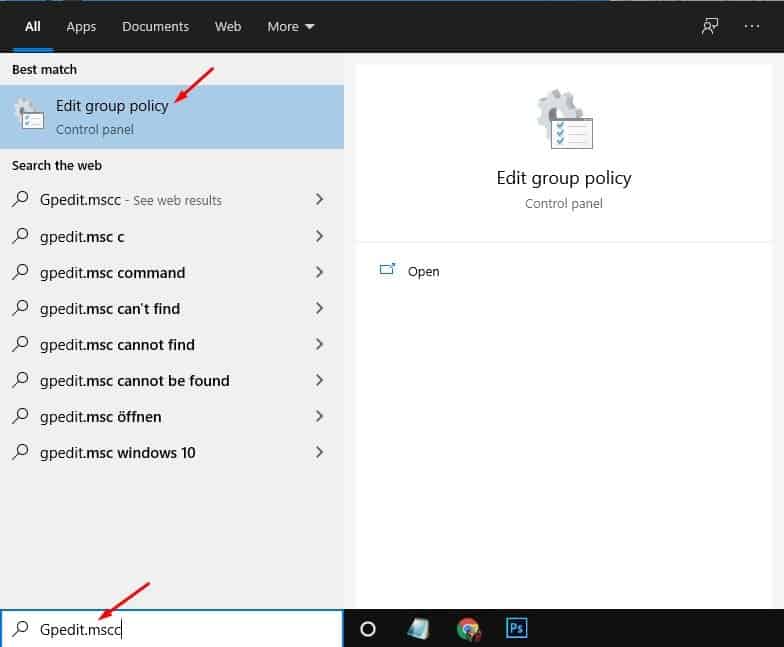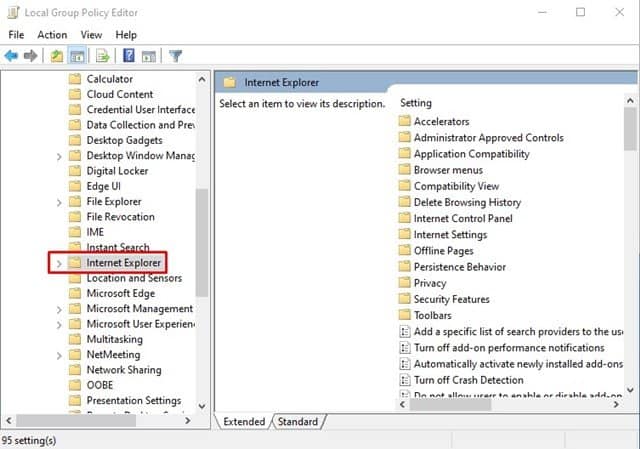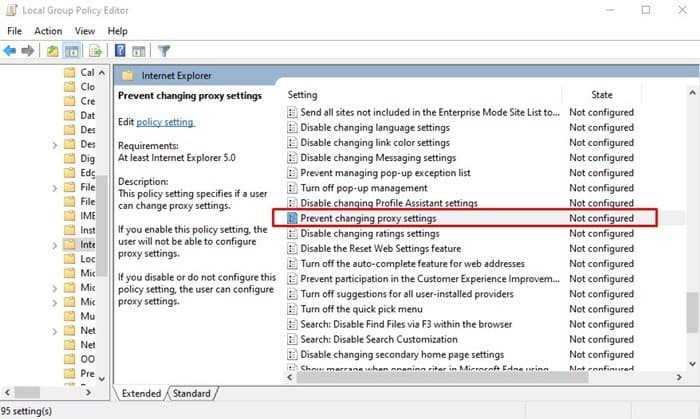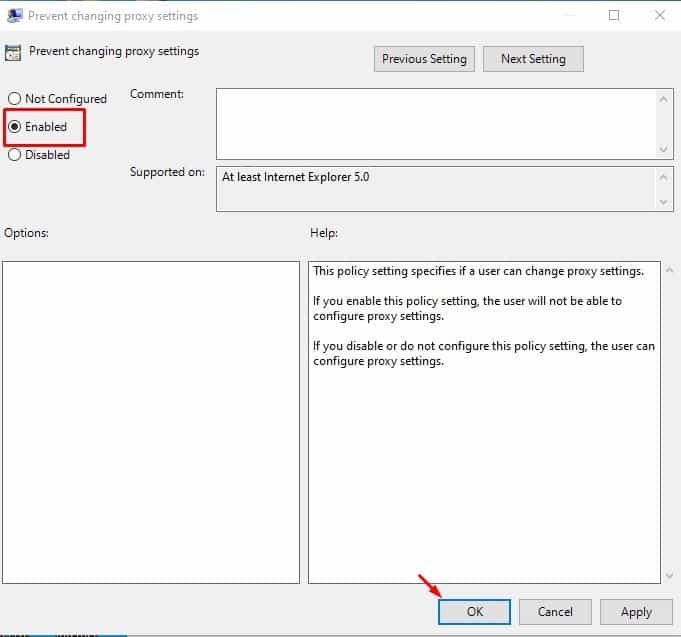વપરાશકર્તાઓને પ્રોક્સી સેટિંગ્સ બદલવાથી અટકાવો!
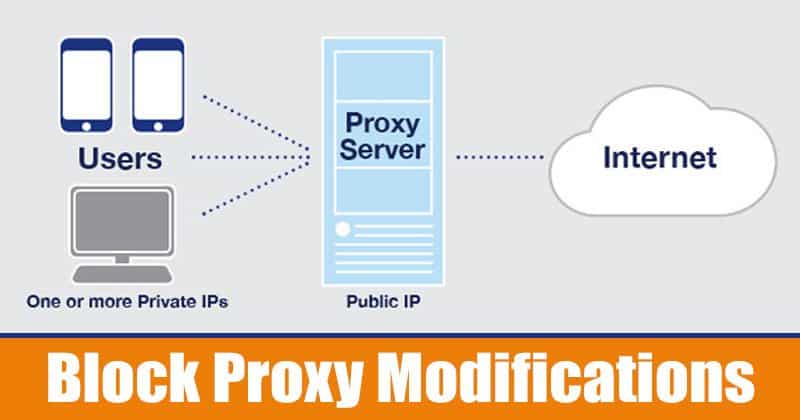
જો તમે મારા જેવા સુરક્ષા અથવા ગોપનીયતા સભાન વ્યક્તિ છો, તો તમે પ્રોક્સી સર્વર્સથી પરિચિત હોઈ શકો છો. પ્રોક્સી સર્વર એ તમારા અને તમારા ISP વચ્ચે સ્થિત બીજું કમ્પ્યુટર છે. કંપનીઓ ઘણીવાર પ્રોક્સી સર્વરનો ઉપયોગ અમુક વેબસાઇટ્સની ઍક્સેસને અવરોધિત કરવા અથવા નેટવર્ક વપરાશકર્તાઓને વધુ અનામી પ્રદાન કરવા માટે કરે છે.
લોકો વારંવાર તેમના સાર્વજનિક નેટવર્ક સરનામાંને છુપાવવા માટે તેમના કમ્પ્યુટર પર પ્રોક્સી સર્વર સેટ કરે છે. ઉપરાંત, તે ગોપનીયતા, ઝડપ અને ટ્રાફિક નિયંત્રણ સાથે ઘણું કરવાનું છે. જો કે, કેટલીક એપ્લિકેશનો, ખાસ કરીને દૂષિત, તમે તમારી સિસ્ટમ પર સેટ કરેલી પ્રોક્સી સેટિંગ્સને સંશોધિત કરવાનો પ્રયાસ કરે છે.
આવી પરિસ્થિતિઓને ટાળવા માટે, Windows 10 વપરાશકર્તાઓને પ્રોક્સી સેટિંગ્સ ફેરફારોને અક્ષમ કરવાની મંજૂરી આપે છે. તેથી, જો તમે પ્રોક્સી સેટિંગ્સને સંશોધિત કરવા માંગતા નથી, તો પ્રોક્સી ફેરફાર સુવિધાને અક્ષમ કરવાનું વધુ સારું છે. આ લેખમાં, અમે વપરાશકર્તાઓને પ્રોક્સી સર્વર્સને ગોઠવવાથી કેવી રીતે અટકાવવા તે અંગે એક પગલું-દર-પગલાની માર્ગદર્શિકા શેર કરવા જઈ રહ્યા છીએ.
વિન્ડોઝ 10 પર પ્રોક્સી સેટિંગ્સ બદલવાથી વપરાશકર્તાઓને રોકવાનાં પગલાં
પ્રોક્સી બદલવાને અક્ષમ કરવા માટે, અમે સ્થાનિક જૂથ નીતિ સંપાદકનો ઉપયોગ કરીશું. પ્રક્રિયા જટિલ લાગે છે, પરંતુ જો તમે તેને પગલું દ્વારા પગલું અનુસરો તો તે ખૂબ જ સરળ છે. તો, ચાલો તપાસીએ.
પગલું પ્રથમ: પ્રથમ, સ્ટાર્ટ બટન પર ક્લિક કરો અને શોધો "Gpedit.msc"
પગલું 2. હવે ક્લિક કરો જૂથ નીતિ સંપાદિત કરો મેનુ વિકલ્પોમાંથી.
પગલું 3. લોકલ ગ્રુપ પોલિસી એડિટરમાં, નીચેના પાથ પર જાઓ:
User Configuration > Administrative Templates > Windows Components > Internet Explorer
પગલું 4. જમણી તકતીમાં, ડબલ-ક્લિક કરો પ્રોક્સી સેટિંગ્સ બદલવાનું અટકાવો
પગલું 5. ખુલતી નવી વિન્ડોમાં, વિકલ્પ પસંદ કરો "કદાચ" . એકવાર થઈ ગયા પછી, ફેરફારો લાગુ કરવા માટે ઓકે બટન પર ક્લિક કરો.
આ છે! મેં પતાવી દીધું. હવે પ્રોક્સી સેટિંગ્સ બદલવાનો વિકલ્પ યુઝર્સ માટે ઉપલબ્ધ રહેશે નહીં.
તેથી, આ લેખ વપરાશકર્તાઓને Windows 10 માં પ્રોક્સી સેટિંગ્સ બદલવાથી કેવી રીતે અટકાવવા તે વિશે છે. મને આશા છે કે આ લેખ તમને મદદ કરશે! કૃપા કરીને તમારા મિત્રો સાથે પણ શેર કરો. જો તમને આ અંગે કોઈ શંકા હોય, તો અમને નીચેના કોમેન્ટ બોક્સમાં જણાવો.